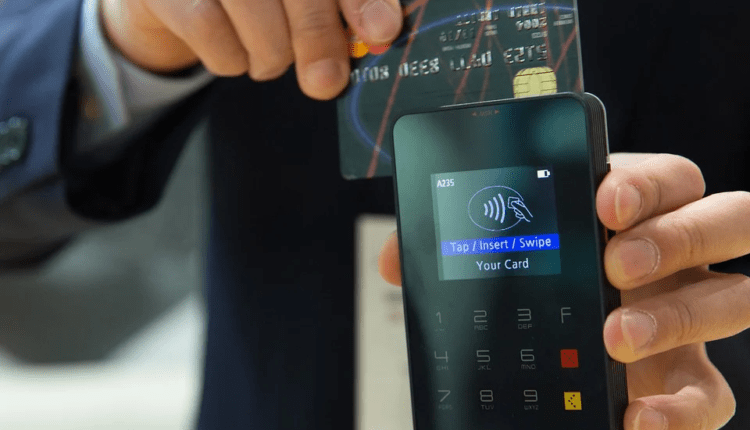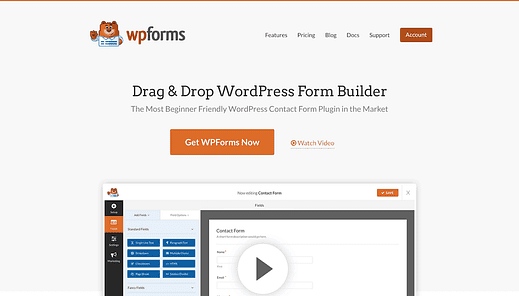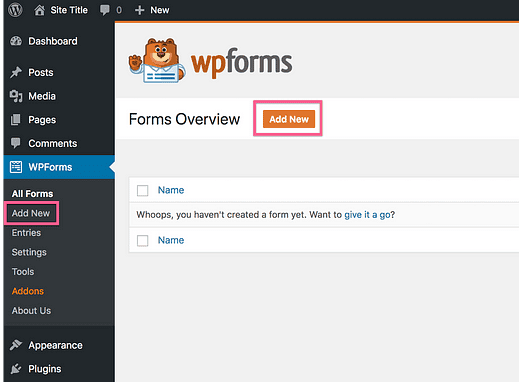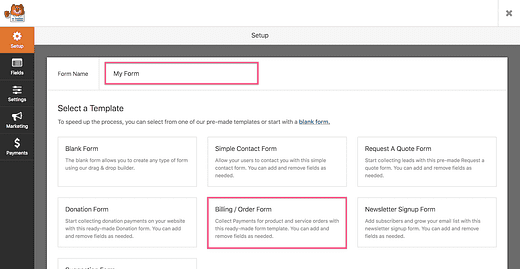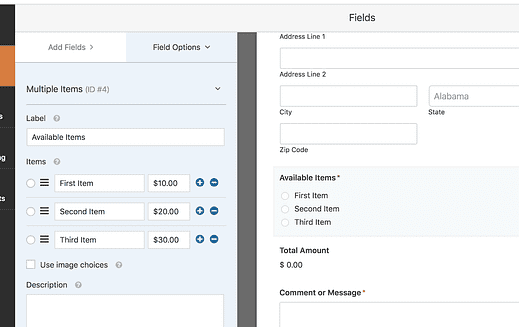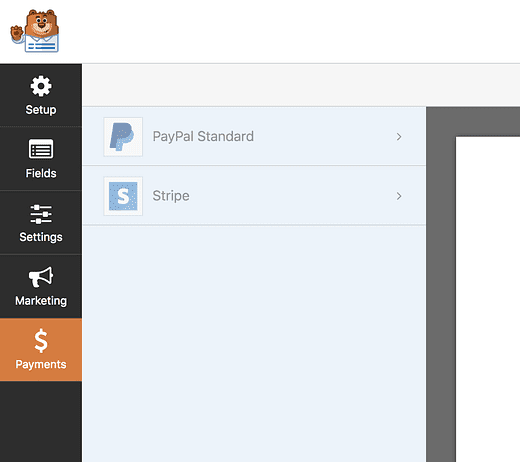Hur man skapar ett WordPress-formulär med ett betalningsalternativ
Här är sanningen…
Du behöver inte en hel e-handelsbutik för att acceptera betalningar på din webbplats.
När man säljer med WordPress kan det verka som att WooCommerce är det enda alternativet, men det finns mycket enklare alternativ tillgängliga.
Om du har en produkt eller tjänst att erbjuda och helt enkelt vill automatisera försäljningen på din webbplats är detta enkelt att göra med rätt verktyg.
Faktum är att det enklaste sättet är att skapa ett vanligt formulär och bifoga ett betalningsfält till det. Det är egentligen ganska enkelt.
Nyckeln är naturligtvis att välja rätt verktyg.
I den här handledningen visar jag dig det bästa sättet att skapa ett formulär på din WordPress-webbplats för att börja acceptera betalningar idag.
Skapa betalningsformuläret
För att skapa ett formulär med betalningshantering rekommenderar jag att du använder plugin- programmet WPForms.
WPForms är ett extremt robust formulärplugin och inkluderar en vänlig dra-och-släpp-formulärbyggare. Det är den bäst designade lösningen på marknaden enligt mig.
När du har installerat och aktiverat plugin-programmet tar det bara några minuter att skapa ett formulär.
Skapa ett nytt formulär
Det första steget är att besöka den nya WPForms-menyn som visas i din WordPress-instrumentpanel. Här hittar du två tillgängliga knappar för att lägga till ett nytt formulär på din webbplats.
Efter att ha klickat på någon av knapparna kommer du att ta dig till den bästa delen av WPForms – formulärbyggaren!
Inuti formulärbyggaren ser du inställningssidan. Ge ditt formulär ett namn och välj alternativet Fakturerings-/beställningsformulär för att komma igång.
Du kan använda ett tomt formulär om du vill, men faktureringsformuläret ger dig ett försprång och visar hur WPForms fungerar för att ta emot betalningar.
Lägg till betalningsfälten
När sidan har laddats om ser du standardfaktureringsformuläret.
Betalningsformuläret innehåller en handfull grundläggande fält för information som kundens namn, e-postadress och adress. Det viktigaste är att du hittar ett par betalningsfält längst ner.
I exemplet ovan skulle användaren välja någon av de tre tillgängliga artiklarna att köpa, och det totala beloppet uppdateras live när de gör sitt val.
Varje fält är helt konfigurerbart i WPForms, och här kan du se hur priserna ställs in i fältet Available Items:
WPForms tillhandahåller fyra olika sätt för besökare att välja den produkt eller tjänst de vill köpa och ett extra fält för att visa ordersumman baserat på deras val.
Vid det här laget har du ett enkelt beställningsformulär som låter kunderna välja en produkt och se summan de är skyldiga. Självklart kan du ha en enda vara om du vill och priset förblir fast.
Nästa steg är att koppla upp själva betalningshanteringen så att du kan få betalt!
Integrera betalningshantering
När du är klar med att designa formuläret är det dags att rikta uppmärksamheten mot integrationen av betalningshanteringen.
Vi har tittat på fältsektionen i WPForms. Klicka på fliken Betalningar i det vänstra sidofältet så hittar du alternativ för att integrera ditt formulär med både PayPal och Stripe.
WPForms inkluderar båda dessa tillägg i Pro-planen. Stripe är en modernare lösning och kräver inte att kunder lämnar din sida för att göra ett köp. Det kräver dock att kunden använder ett kreditkort. Detta kan vara ett problem om du har många kunder i länder som Tyskland där kreditkortsanvändning är sällsynt.
Jag använder Stripe som exempel.
Det första steget är att installera Stripe WPForms-tillägget. Det är förpackat som ett plugin och kan laddas upp precis som alla andra plugin.
Efter att Stripe-pluginet har installerats, kommer du att se dess alternativ läggas till i avsnittet Betalningar i menyn Inställningar.
Här kan du konfigurera de hemliga nycklar du behöver för att ansluta din WordPress-webbplats till Stripe. Allt du behöver är att kopiera och klistra in några nycklar och du är redo att gå.
Tillbaka i formulärbyggaren blir följande alternativ tillgängliga för Stripe efter att tillägget har installerats och konfigurerats.
Det finns inte mycket att göra förutom att markera en ruta för att aktivera Stripe och välja hur du ska leverera kvittot till kunderna.
När en kund väljer varan de ska köpa tar WPForms automatiskt totalpriset och ger det till Stripe. När de skickar in formuläret visas en Stripe-popup och allt kunder behöver göra är att ange sin kreditkortsinformation.
Och med det har du ett användarvänligt formulär som kan acceptera betalningar!
Börja acceptera betalningar idag
Du kanske undrar hur du kontrollerar var kunden omdirigeras till efter köpet eller hur du anpassar kvittots-e-postmeddelandet.
Vår handledning om hur du skapar ett kontaktformulär kommer att visa dig de andra viktiga funktionerna som ingår i detta formulärplugin inklusive omdirigeringar efter att formuläret har skickats in.
Du kanske också gillar vår detaljerade WPForms-recension för att se om den är rätt för din webbplats.
Slutligen, kolla in vår samling av de bästa WordPress-plugins för kontaktformulär om du vill ha några alternativa lösningar.
Om du har några frågor om hur du skapar ett WordPress-formulär med ett betalningsalternativ, vänligen skriv i kommentarsfältet nedan.